在使用电脑进行网络连接时,有时候我们可能会遇到电脑无法检测到IP地址的问题,导致网络无法正常连接。这是一个相当常见的问题,但是却可能给我们的生活和工作带来很大的困扰。本文将介绍一些常见的解决方法,帮助您解决电脑无法检测IP地址的错误。
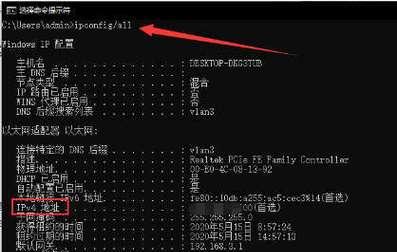
一、重启路由器和电脑
通过重启路由器和电脑来解决一些临时性的网络问题,有时候只需简单地重新启动设备就能解决无法检测IP地址的问题。
二、检查网络线缆连接
确保网络线缆没有松动或损坏,尤其是在使用有线网络连接的情况下。有时候线缆接触不良或损坏会导致电脑无法正常检测到IP地址。
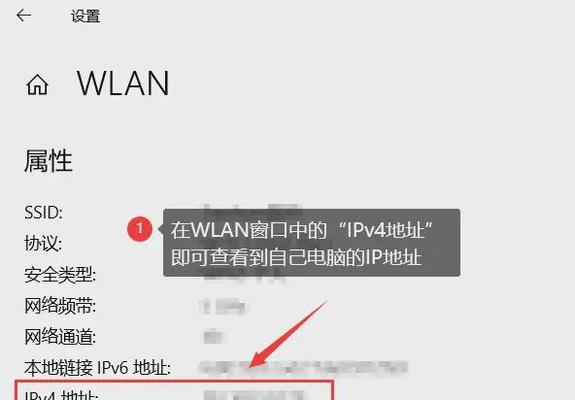
三、更新网络适配器驱动程序
打开设备管理器,找到并右键点击网络适配器,选择“更新驱动程序”。有时候旧版本的驱动程序可能会导致IP地址无法被检测到,更新驱动程序可以解决这个问题。
四、禁用和启用网络适配器
打开控制面板,选择“网络和共享中心”,点击“更改适配器设置”。右键点击当前正在使用的网络适配器,选择“禁用”,然后再次右键点击该适配器选择“启用”。这一操作可以重置网络适配器,解决无法检测IP地址的问题。
五、检查DHCP设置
打开命令提示符,输入“ipconfig/release”和“ipconfig/renew”命令来释放和更新IP地址。如果您的电脑使用的是静态IP地址,确保设置正确,并与其他设备的IP地址不冲突。
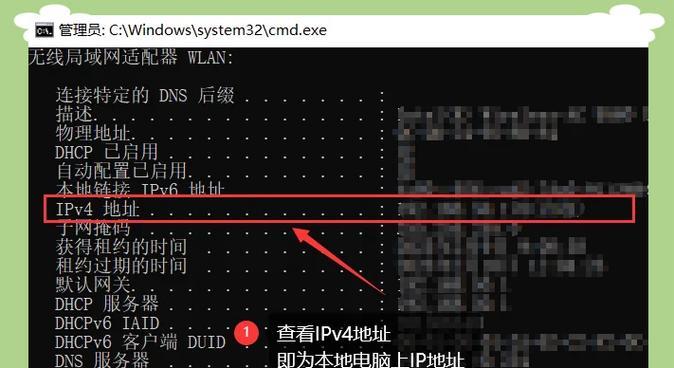
六、关闭防火墙和安全软件
有时候防火墙和安全软件的设置可能会导致电脑无法检测到IP地址。尝试关闭防火墙和临时禁用安全软件,然后检查是否能够正常连接网络。
七、清除DNS缓存
打开命令提示符,输入“ipconfig/flushdns”命令来清除DNS缓存。有时候DNS缓存的问题会导致电脑无法正确解析IP地址,清除缓存可以尝试解决此问题。
八、检查网卡硬件问题
如果以上方法都无法解决问题,可能是由于网卡硬件故障导致的。可以尝试更换网线、网卡或者联系专业人员进行维修。
九、重置网络设置
打开控制面板,选择“网络和共享中心”,点击“更改适配器设置”。右键点击当前正在使用的网络适配器,选择“属性”,点击“重置”按钮,然后重新启动电脑。这个操作可以将网络设置恢复到默认状态,可能有助于解决问题。
十、检查网络服务设置
打开控制面板,选择“管理工具”,点击“服务”。确保DHCP客户端和DNS客户端服务已经启动,并设置为自动启动。这些服务对于电脑正常获取和解析IP地址非常重要。
十一、检查网络连接类型
确保电脑连接的是正确的网络连接类型,比如公共网络、私人网络或者工作网络。不同类型的网络连接可能有不同的设置,不正确的连接类型可能导致IP地址无法被检测。
十二、检查DHCP服务器
如果使用的是动态IP地址分配(DHCP),请确保DHCP服务器正常运行并能够正确分配IP地址。可以尝试重启DHCP服务器或者联系网络管理员解决问题。
十三、检查路由器设置
进入路由器管理界面,检查路由器的IP地址设置和DHCP服务器设置。有时候路由器设置不正确也会导致电脑无法检测到IP地址。
十四、使用专业网络故障排除工具
如果您对网络故障排除比较熟悉,可以尝试使用专业的网络故障排除工具来诊断和解决问题。这些工具能够帮助您更快地定位问题所在,并提供相应的解决方案。
十五、寻求专业帮助
如果以上方法都无法解决问题,建议您寻求专业的技术支持,他们可以更深入地分析并解决电脑无法检测IP地址的错误。
当电脑无法检测到IP地址时,可能是由于设备故障、软件设置、网络连接或者路由器配置等多种原因造成的。通过本文提供的解决方法,您有望解决这一问题,并恢复正常的网络连接。如果问题仍然存在,建议寻求专业的帮助来解决。


